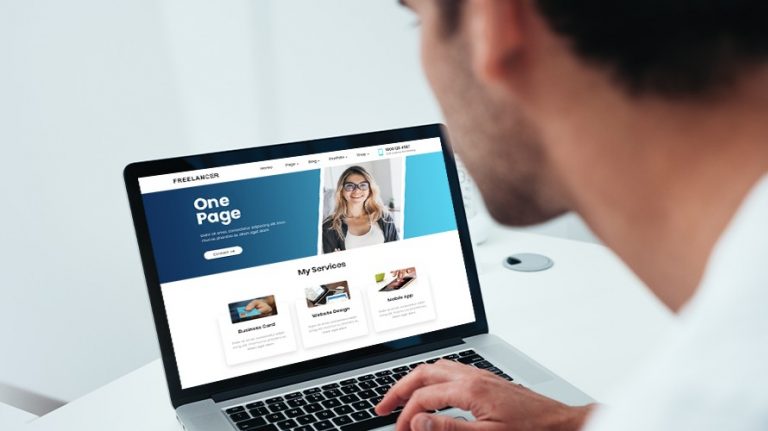
L’arrivée des CMS a révolutionné la façon de créer des sites internet au cours de ces dernières années. C’est le cas de WordPress, qui ppermet de déployer un site web facilement et sans nécessiter d’appliquer du code. En effet, nous sommes passés de la nécessité de coder obligatoirement à la possibilité d’utiliser des modèles préconçus de thèmes et d’y associer des plugins pour publier n’importe quel site web.🤗
D’un blog simple, en passant par un site web d’annuaire, une marketplace, un site d’abonnement ou encore une boutique, WordPress peut vous aider à lancer votre projet très aisément. Mais WordPress vous permet également de créer un site One Page.🤔
Objectif
Si vous vous posez des questions sur un site One Page, alors vous êtes au bon endroit. Cet article est un guide complet qui a pour objectif de vous expliquer comment créer un site One Page avec WordPress. Nous allons vous conduire à travers toutes les étapes que vous devez suivre. Mais pour saisir le sens de tout le processus, lisez minutieusement ce tutoriel jusqu’à la fin.😇
Besoin d'un nom de domaine au meilleur prix ?
LWS vous conseille ses packs nom de domaine tout inclus à partir de 0,99€ par an. Vous obtenez un domaine au choix (.fr .com .net .site .tech .shop .boutique .xyz…) mais aussi des adresses email personnalisées (mail@votredomaine.fr) et un certificat SSL.
Qu’est-ce qu’un site web One Page ?
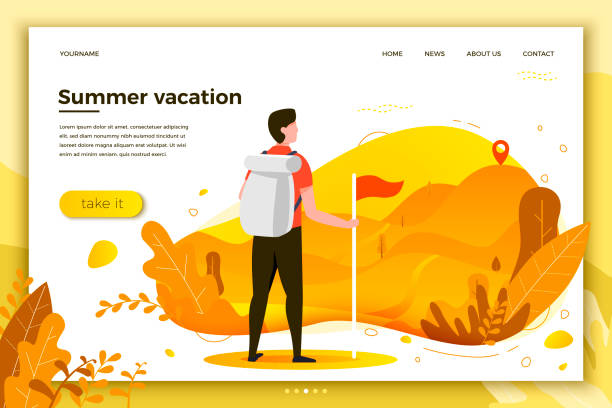 Par opposition aux sites web classiques, un site One Page est un type de site qui affiche tout le contenu sur une seule page. Cette unique page regroupe toutes les informations nécessaires sur une entreprise, un service ou sur un produit. À travers cette page, les visiteurs ou les clients peuvent directement interagir sans avoir à être distrait.
Par opposition aux sites web classiques, un site One Page est un type de site qui affiche tout le contenu sur une seule page. Cette unique page regroupe toutes les informations nécessaires sur une entreprise, un service ou sur un produit. À travers cette page, les visiteurs ou les clients peuvent directement interagir sans avoir à être distrait.
Un site One Page est une bonne option si vous n’avez pas beaucoup de contenus à publier. Celui-ci peut être aussi un choix idéal si vous envisagez de développer un site complexe et qui nécessite énormément du temps. Vous pouvez ainsi publier temporairement une version de votre site en One page, pendant que vous prenez du temps pour ajuster toutes les autres sections.
Mais parce qu’un site One Page publie tout le contenu et tous les scripts sur une seule page, alors cela peut entraîner des temps de ralentissement. Or, la vitesse de chargement de pages est un des facteurs de référencement naturel et donc, un point qu’il ne faut pas négliger.
Trucs et astuces
Quelques préalables sont donc à remplir lorsque vous envisagez de publier un site One Page :
- Choisir un hébergement web performant
- Optimiser votre site WordPress avec des plugins d’optimisation
- Utiliser un CDN tel que Cloudflare
- Sécuriser votre site WordPress afin de prévenir les différentes attaques et impacter négativement vos efforts de référencement naturel…
Comment créer un site One Page avec WordPress ?
Nous arrivons à la partie essentielle de cet article. La façon la plus simple de créer un site One Page consiste à utiliser un thème dédié. Celui-ci apporte tous les éléments dont vous avez besoin, pour publier votre site.
En ligne, il existe des nombreux thèmes WordPress dédiés à la création d’un site One Page. La majorité d’entre eux sont prémiums. Mais cela n’exclut pas qu’il ait des solutions gratuites. Et dans la catégorie, One Page Express est probablement le module le plus populaire que vous pouvez utiliser gratuitement.
Nous allons, de ce fait, utiliser ce thème pour vous montrer comment vous pouvez pratiquement créer un site One Page. Après cela, nous allons aborder trois autres thèmes payants que vous pouvez utiliser.
1. Installer le thème WordPress One Page Express
Pour commencer, connectez-vous à votre espace d’administration. Ensuite, rendez-vous dans la section « Apparence › thèmes ».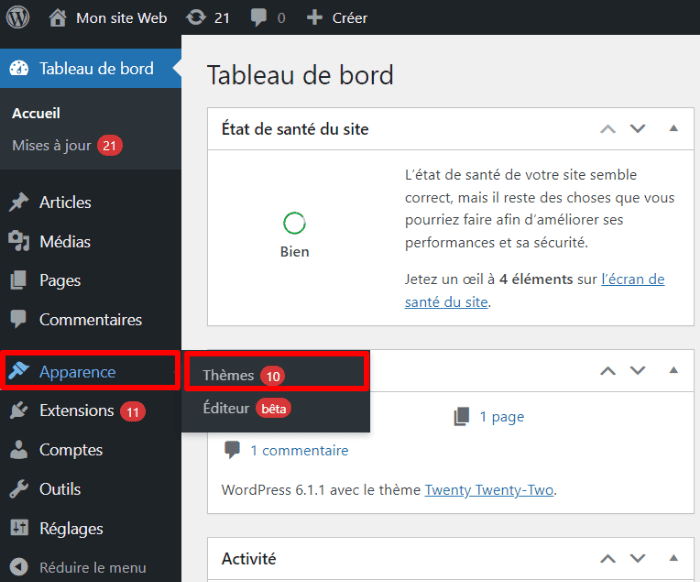 Vous serez redirigé vers le répertoire qui affiche tous les thèmes qui sont installés sur votre site. Pour continuer, cliquez sur le bouton « Ajouter ».
Vous serez redirigé vers le répertoire qui affiche tous les thèmes qui sont installés sur votre site. Pour continuer, cliquez sur le bouton « Ajouter ».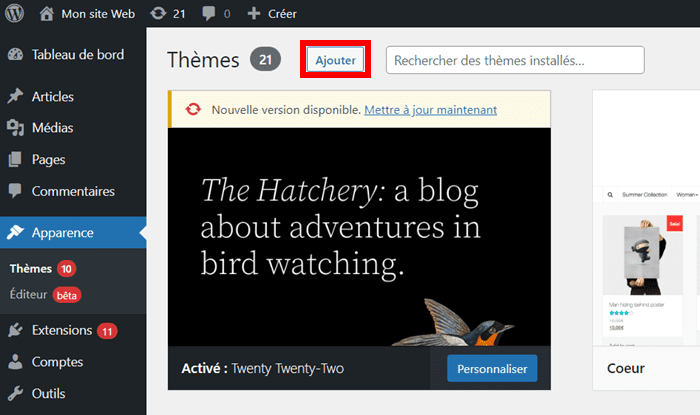 Dans l’écran résultant, recherchez le thème One Page Express en utilisant la barre de recherche. Une fois que vous l’avez trouvé, cliquez sur le bouton « Installer ».
Dans l’écran résultant, recherchez le thème One Page Express en utilisant la barre de recherche. Une fois que vous l’avez trouvé, cliquez sur le bouton « Installer ».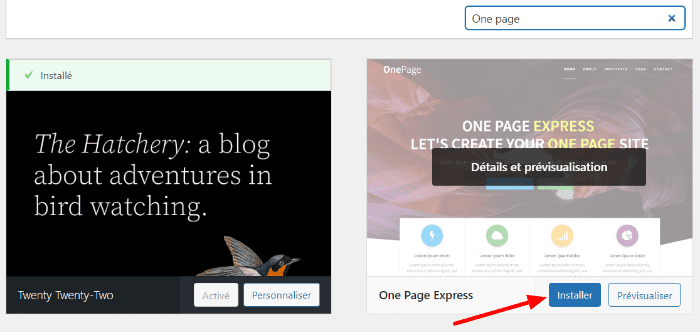
Une fois que le processus d’installation est terminé, cliquez sur le bouton « Activer » pour appliquer le thème à votre site.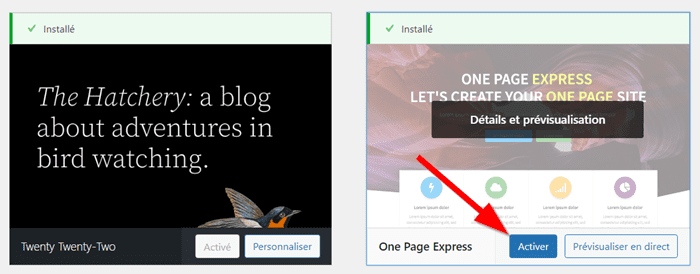
2. Installer les modules supplémentaires du thème One Page Express
Immédiatement après l’installation, vous serez redirigé vers l’interface vous permettant d’activer deux modules nécessaires au fonctionnement du thème One Page Express. En plus, après l’installation et l’activation de ces plugins, un modèle de page d’accueil s’applique automatiquement à votre site.
Vous pouvez par la suite le personnaliser pour afficher le contenu approprié. Ainsi, pour installer le modèle de page d’accueil, cliquez sur le bouton « Install One Page Express homepage ».
Ensuite, pour installer les modules requis, cliquez sur le lien « Lancer l’installation des extensions ».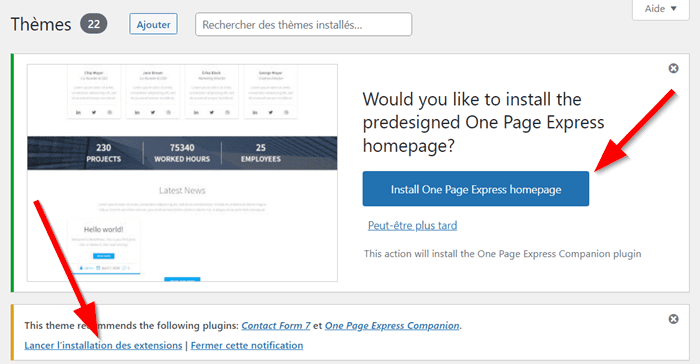 Les deux modules qui seront installés sont particulièrement :
Les deux modules qui seront installés sont particulièrement :
- Contact Form 7
- One Page Express Companion
Après la phase d’installation, vous devez activer respectivement ces deux extensions.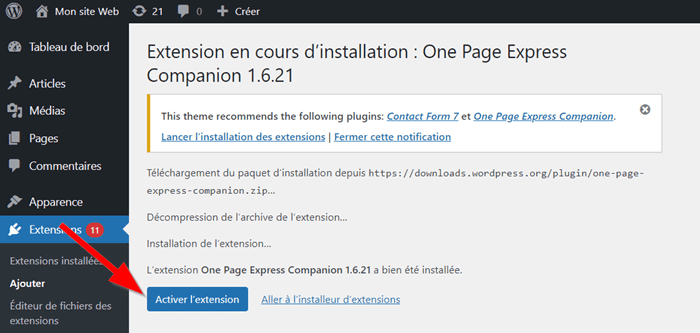
3. Personnaliser votre site One Page
Une fois que tous les modules requis sont installés et activés, vous devez passer à la personnalisation de votre site. Pour ce faire, rendez-vous dans la section « Apparence › personnaliser ».
Dans l’écran de personnalisation, vous allez devoir personnaliser différentes sections du thème.
Modifier l’en-tête de la page d’accueil
Pour ce faire, développez la section « Designs d’en-tête de l’accueil ». 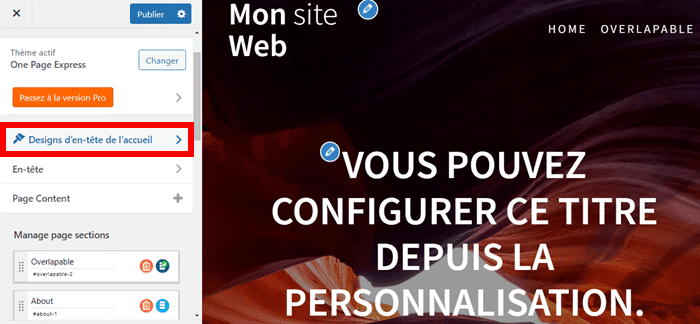 Dans l’interface résultante, vous avez la possibilité de personnaliser tout ce qui concerne l’en-tête de votre site.
Dans l’interface résultante, vous avez la possibilité de personnaliser tout ce qui concerne l’en-tête de votre site.
One Page Express vous facilite la tâche avec des modèles de blocs que vous pouvez utiliser pour personnaliser rapidement votre page d’accueil.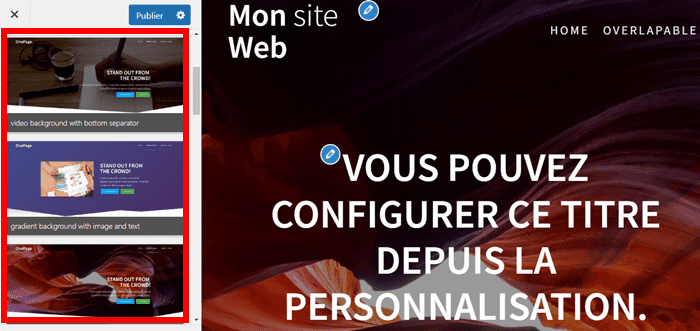 Une fois que vous terminez, il faut cliquer sur le bouton « Publier » pour enregistrer vos modifications.
Une fois que vous terminez, il faut cliquer sur le bouton « Publier » pour enregistrer vos modifications.
Personnaliser l’arrière-plan du site
Pour personnaliser l’arrière-plan de votre site One Page, développez la section « En-tête ».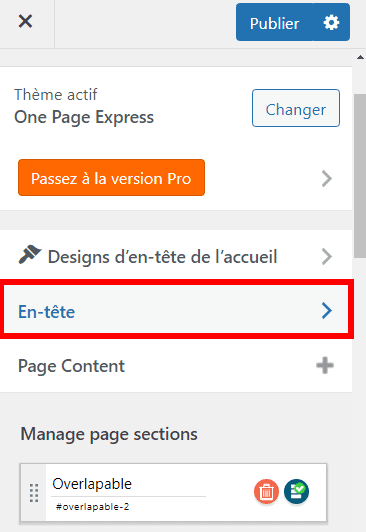 Dans l’écran résultant, accédez aux différentes sections afin d’obtenir un design d’arrière-plan à vos soins.
Dans l’écran résultant, accédez aux différentes sections afin d’obtenir un design d’arrière-plan à vos soins.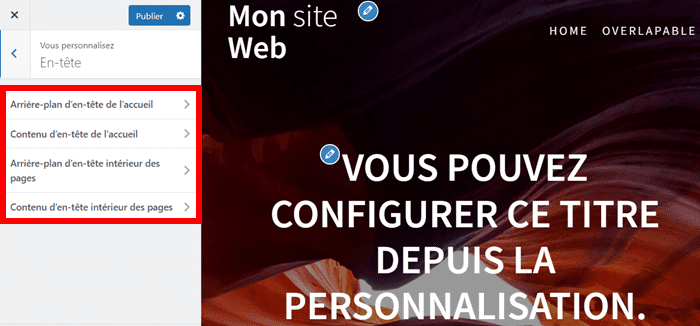
Par exemple, pour l’arrière-plan de l’en-tête, vous pouvez activer une navigation encadrée, la navigation transparente ou encore afficher la bordure basse de la navigation.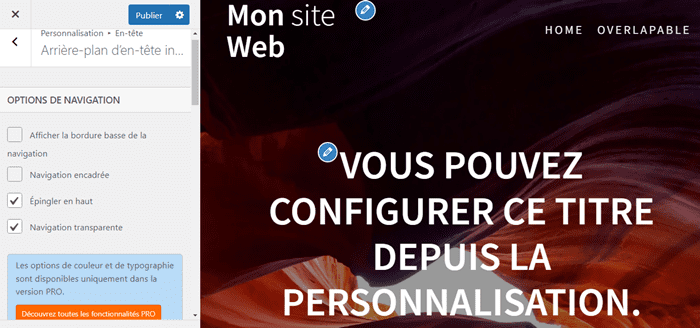
Ajouter une nouvelle section au site
La page d’accueil par défaut embarque avec différentes sections prédéfinies que vous pouvez personnaliser. Mais vous pouvez également ajouter des nouvelles sections en cliquant sur le bouton « Add section ».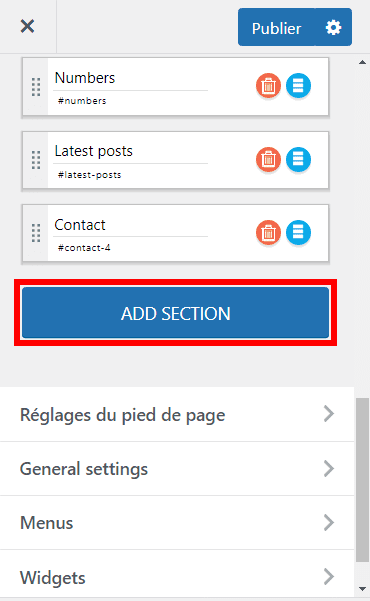 Des nombreuses nouvelles sections seront affichées dans l’interface résultante. Il vous suffit de cliquer sur celle que vous souhaitez utiliser pour l’ajouter à la page d’accueil de votre site.
Des nombreuses nouvelles sections seront affichées dans l’interface résultante. Il vous suffit de cliquer sur celle que vous souhaitez utiliser pour l’ajouter à la page d’accueil de votre site.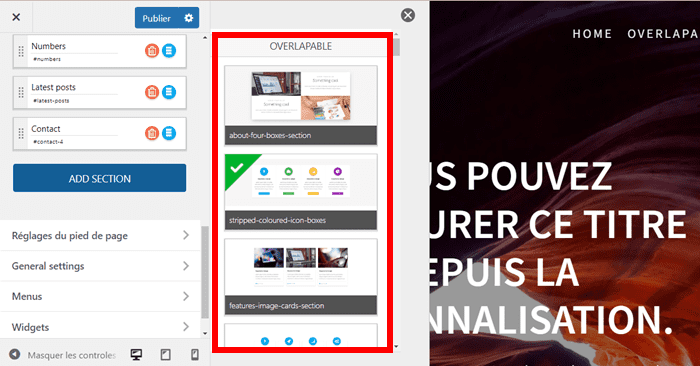 Mais vous pouvez aussi supprimer ou modifier les sections déjà ajoutées. Pour cela, rendez-vous dans la partie « Page content », vous pouvez ainsi personnaliser l’une après l’autre les sections que vous désirez.
Mais vous pouvez aussi supprimer ou modifier les sections déjà ajoutées. Pour cela, rendez-vous dans la partie « Page content », vous pouvez ainsi personnaliser l’une après l’autre les sections que vous désirez.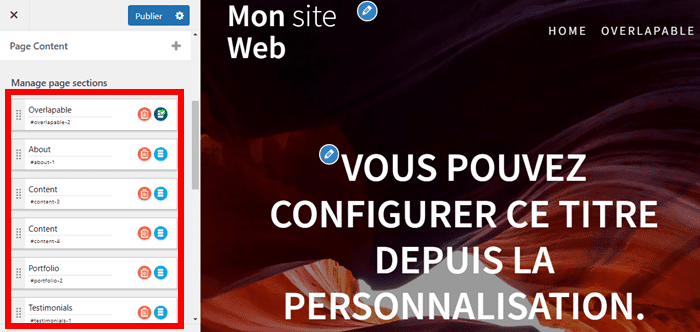
Personnaliser d’autres sections du site
Pour le pied de page par exemple, vous pouvez simplement développer la section « Réglages du pied de page ».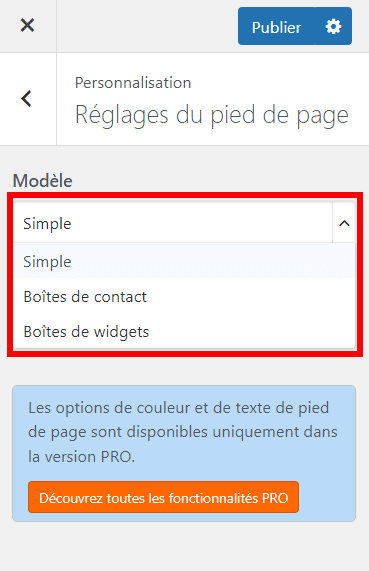 Et, comme pour vous simplifier, une fois de plus, la tâche, One Page Express fournit des modèles que vous pouvez appliquer directement. Servez-vous-en pour terminer rapidement la personnalisation de votre site.
Et, comme pour vous simplifier, une fois de plus, la tâche, One Page Express fournit des modèles que vous pouvez appliquer directement. Servez-vous-en pour terminer rapidement la personnalisation de votre site.
Vous pouvez également créer et personnaliser un menu d’en-tête.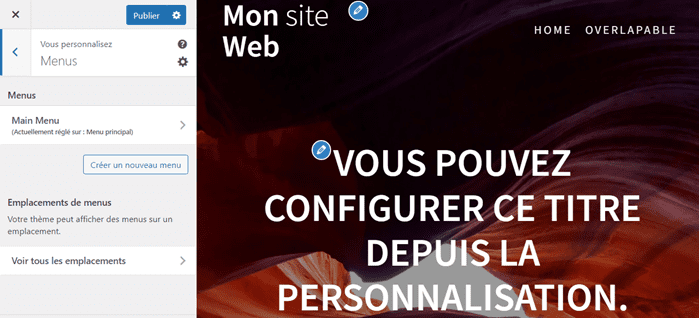 Chaque fois que vous faites une modification, utilisez le bouton de publication pour le publier.🙏 Voilà votre site One Page prêt avec le thème One Page Express !
Chaque fois que vous faites une modification, utilisez le bouton de publication pour le publier.🙏 Voilà votre site One Page prêt avec le thème One Page Express !
La version professionnelle du thème One Page Express vous apporte davantage d’options pour personnaliser entièrement votre site.
OneEngine
Si vous recherchez un thème payant qui allie simplicité et réactivité, vous pouvez tester OneEngine. Dans quelques minutes, vous pouvez déployer un site One Page avec un design attrayant. Il inclut des nombreux blocs pour développer différentes sections de votre page d’accueil.
Vous pouvez ajouter des boutons d’appel à l’action, afficher vos services dans des tables, présenter votre équipe et mettre en avant votre expérience sans besoin d’appliquer du code et plus encore…
Parallax
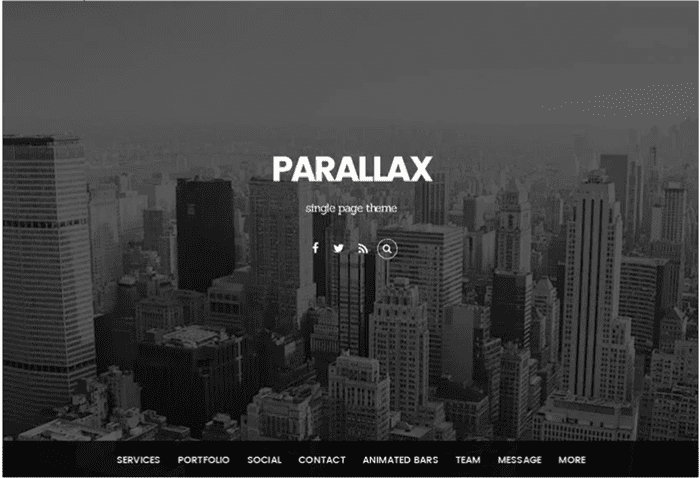 La spécificité du thème Parallax est le fait qu’il vous permet de générer un effet parallaxe sur un site One Page sans aucunes compétences techniques. Ce thème se charge autant sur les petits que les écrans larges. Il est équipé d’un nombre impressionnant de blocs pour publier une page d’accueil conviviale et qui incite vos clients à passer rapidement à l’action.
La spécificité du thème Parallax est le fait qu’il vous permet de générer un effet parallaxe sur un site One Page sans aucunes compétences techniques. Ce thème se charge autant sur les petits que les écrans larges. Il est équipé d’un nombre impressionnant de blocs pour publier une page d’accueil conviviale et qui incite vos clients à passer rapidement à l’action.
Il est sans doute un choix idéal pour créer un effet de profondeur pendant que les visiteurs défilent le contenu du premier plan sur votre site One Page.
Hestia Pro
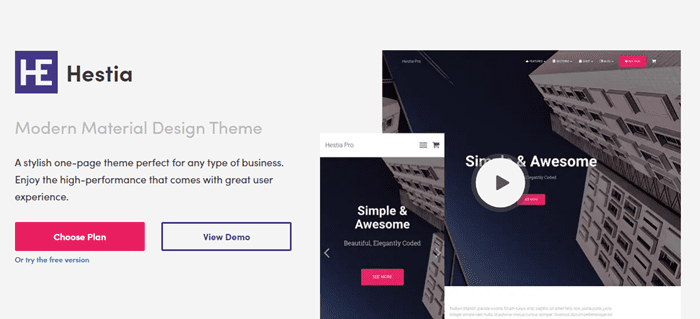
Élégant et compatible avec WooCommerce ou encore avec Elementor, voici Hestia Pro, un thème professionnel pour créer un site One Page au design moderne. Toute la personnalisation se fait en utilisant WordPress Customizer et donc, il n’y a aucune nécessité de coder. Hestia Pro est un thème responsive, mais surtout rapide au chargement.
Il vous donne la possibilité de modifier n’importe quelle section de votre site. Il est donc adapté pour tout type d’entreprise.
Conclusion
🥳Toutes nos félicitations pour avoir lu cet article. En résumé, nous avons abordé dans ce guide, la création d’un site One Page en utilisant le thème One Page Express. Nous avons également détaillé d’autres thèmes prémiums que vous pouvez utiliser. À partir de cet instant, nous supposons que vous avez toutes les connaissances nécessaires pour vous lancer, vous savez alors ce qu’il vous reste à faire !
Besoin d'un serveur privé virtuel VPS sécurisé ?
LWS vous conseille sa formule d’hébergement sur VPS en promotion à -75% (offre à partir de 4,99€ par mois au lieu de 19,99 €). Non seulement les performances sont au rendez-vous mais vous profitez en plus d’un support exceptionnel.
Si vous avez des questions sur le processus à suivre pour créer un site One Page avec WordPress, n’hésitez pas à nous écrire en utilisant la section Commentaires.


 30mn de lecture
30mn de lecture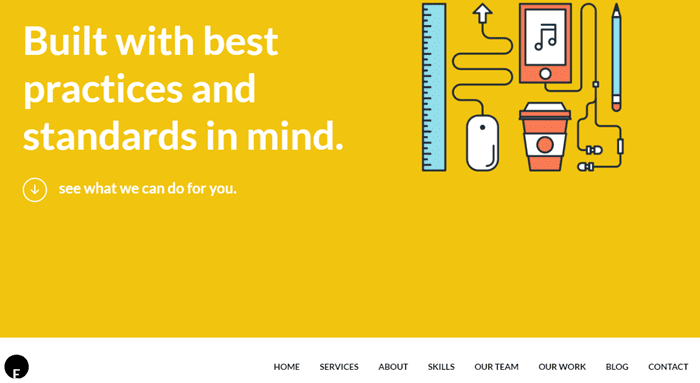







Commentaires (0)